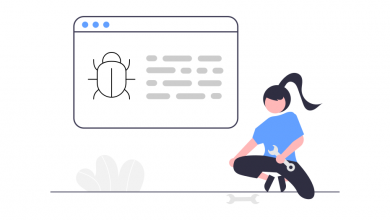Inserire Google Analytics in WordPress non è un’impresa impossibile. Ecco come fare per tenere sotto controllo le statistiche del proprio sito in WordPress.
Si parte da Analytics
La prima cosa da fare è iscriversi al servizio di Google Analytics. Il servizio è gratuito e si accede direttamente con un account Gmail. Per inserire il sito, basta andare alla sezione Amministratore.
Ogni sito avrà la sua sezione all’interno del tuo account Google Analytics. Per farlo, si va su Crea nuovo account. A questo punto, si inserisce un nome di riferimento a scelta per l’account, nome e URL del sito.
Si ottiene così un codice di monitoraggio, che andrà inserito all’interno del sito WordPress. Oggi, Google Analytics offre direttamente il codice in regola con la normativa del Garante della privacy, quindi non ci sono più modifiche da fare.
Come inserire il codice sul sito? Ecco diverse soluzioni per non sbagliare.
Utilizzare il tema di WordPress
WordPress mette a disposizione sia temi gratis che a pagamento. Questi temi si possono personalizzare andando proprio alla sezione Personalizza. A seconda del tema, alla seconda o alla terza voce del menù a sinistra, c’è una sezione dedicata ai codici di tracciamento.
Qui, si trova una sezione dedicata solo ad Analytics. Quindi, basta copiare e incollare il codice nel riquadro alla voce “Inserisci qui il codice Analytics) e poi salvare dal bottone Salva in alto.
Così, il codice di monitoraggio si potrà usare nel sito e Google potrà procedere poi alla verifica della proprietà. Basterà tornare su Analytics e scegliere Verifica dalle notifiche che compariranno in alto a destra.
Analytics passerà dal sito e riconoscerà il proprio codice. Da quel momento, si avranno a portata di mano tutte le statistiche relative al proprio sito.
Questo sistema è ottimo per chi non sa nulla di codice, ma è necessario ricordarsi di aver fatto questa operazione. Se si cambia tema, andrà inserito di nuovo il codice di Analytics.
Scegliere il plugin giusto
In alternativa, si può usare il plugin giusto. Naturalmente, per queste operazioni, si cerca di evitare i plugin, giusto per non sovraccaricare il sito e rallentarlo. In ogni caso, chi non è esperto di codice può trovare questa soluzione come la migliore.
Ecco quali sono i migliori:
- Google Analytics di MonsterInsights. Oltre a permettere di inserire il codice di Analytics, questo plugin indica eventuali pagine 404 e strategie per rendere il sito migliore con piccoli aggiustamenti. C’è anche una versione a pagamento, che offre maggiori statistiche.
- Jetpack. In realtà, Jetpack è un pacchetto completo, con alcune funzioni a pagamento. Tra le funzioni base, c’è anche quella per inserire il codice di Analytics.
- I plugin per la SEO hanno sempre un collegamento ad Analytics, con una sezione dove poter inserire il codice di tracciamento.
- WD Google Analytics. Si tratta di un plugin gratuito che permette di inserire il codice di Google senza troppe complicazioni. In più, pesa pochissimo, quindi non ci sono problemi per la velocità del sito.
I plugin di questo tipo sono davvero tantissimi e in gran parte gratuiti, quindi non ci saranno difficoltà nell’inserire il codice di tracciamento.
Inserire il codice direttamente
La soluzione definitiva è sempre quella di andare sui file che costituiscono la struttura base del sito. Se non hai esperienza e non vuoi intervenire sui file come il footer.php o il file header.php, puoi usare le soluzioni precedenti.
Se te la senti, invece, puoi andare direttamente su questi file, scegliendo Aspetto —> Editor. Da quel momento, si potrà semplicemente copiare il codice di monitoraggio e salvare.
Il file header.php caricherà il codice all’apertura della pagina, il file footer.php solo alla fine del caricamento. Entrambe le soluzioni sono valide, anche se è necessario vedere quanto è veloce il sito: per siti non troppo veloci o con una frequenza di rimbalzo alta, conviene usare il file header.php (e correre ai ripari, visto che si tratta di un fattore di posizionamento…).
Consigli utili
Inserire Google Analytics in WordPress non è difficile. La cosa importante è inserirlo per capire l’andamento del proprio sito. Così, si potranno ottenere informazioni utili sul comportamento degli utenti e pianificare strategie adeguate di conseguenza.
In questo modo, il sito potrà monetizzare al meglio e, perché no, diventare una vetrina utile per la propria attività. Analytics si presenta come uno strumento completo, che va dai dati sulla frequenza di rimbalzo ai dispositivi mobili più usati dagli utenti che passano dal sito, passando dalle città e dai Paesi con maggior afflusso di utenti.
Lo strumento è anche gratuito, quindi non c’è davvero motivo per non utilizzarlo e per ottenere dati importanti nel rispetto degli utenti. Infatti, i dati sono anonimi e permettono di capire se si sta raggiungendo il target di riferimento.
Analytics, insomma, non va inserito nel sito e messo da parte, ma usato costantemente per monitorare l’andamento del sito e renderlo di successo.